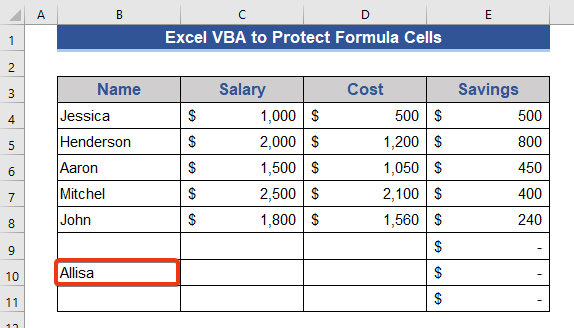Სარჩევი
ჩვენ ვიცავთ Excel-ის ფაილებს ან ფურცლებს ისე, რომ სხვა მომხმარებლებმა ან მიმღებებმა ვერ განახორციელონ ცვლილებები. მაგრამ ზოგჯერ განსაკუთრებული შემთხვევები ჩნდება. შეიძლება დაგჭირდეთ ჩვენი ფაილის გაზიარება რედაქტირების ნებართვით ფორმულის უჯრედების შეცვლის გარეშე. ფორმულის ცვლილების გამო, ჩვენ ვერ მივიღებთ სასურველ გამომავალს. ასე რომ, ჩვენ ვაპირებთ გაჩვენოთ, თუ როგორ დავიცვათ ფორმულა Excel-ის ფურცელში, მაგრამ დავუშვებთ შეყვანის საშუალებას.
ჩამოტვირთეთ სავარჯიშო სამუშაო წიგნი
ჩამოტვირთეთ ეს პრაქტიკული სამუშაო წიგნი, რომ ივარჯიშოთ სანამ ხართ ამ სტატიის კითხვა.
დაიცავით ფორმულა, მაგრამ დაუშვით Input.xlsm
2 მეთოდი Excel-ში ფორმულის დასაცავად, მაგრამ შეყვანის დაშვება
ჩვენ განვიხილავთ ორ მეთოდს, რომლებიც აღწერს, თუ როგორ უნდა დავიცვათ ფორმულები Excel-ში შეყვანის დაშვებით. ერთ-ერთი მათგანია VBA მაკრო.
ჩვენ გვაქვს თანამშრომლების სახელების ნაკრები მათი ხელფასითა და ხარჯებით. ახლა შეიტანეთ ხელფასი და ღირებულება და გამოთვალეთ დანაზოგი. დაზოგვის სვეტს ვერ შევეხებით.

ხელფასი და ღირებულება სვეტში მნიშვნელობების ჩასმის შემდეგ, დაზოგვას ავტომატურად ვიღებთ. .
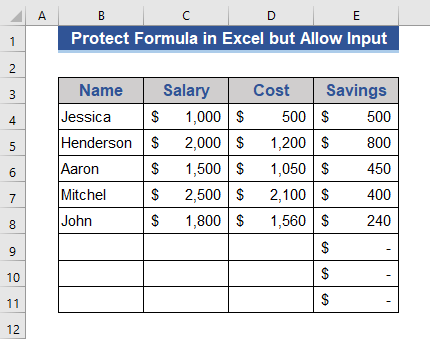
ჩვენ ასევე ვინახავთ რამდენიმე ცარიელ უჯრედს. როდესაც ახალი ხალხი მოვა, ჩვენ მათ ინფორმაციას ჩავსვამთ და განვსაზღვრავთ დანაზოგს. Savings სვეტის ფორმულის უჯრედების გარეშე, სხვა სვეტები დარჩება რედაქტირებადი.
1. მხოლოდ ფორმულის უჯრედების დაცვა
ჩვენ შეგვიძლია დავიცვათ უჯრედები მონაცემთა შეყვანის ფორმულებით. ჯერ ჩაკეტეთ ფორმულის უჯრედები და შემდეგდაიცავით ფურცელი. მიჰყევით ქვემოთ მოცემულ ნაბიჯებს დეტალებისთვის.
ნაბიჯები:
- პირველ რიგში, ჩვენ განვბლოკავთ ყველა უჯრედს. ამისათვის დააჭირეთ Ctrl+A მთელი სამუშაო ფურცლის შესარჩევად.

- შემდეგ, გადადით უჯრედების ფორმატირებაზე ფანჯარა დაჭერით Ctrl+1 .
- მოხსენით ჩაკეტილი ოპცია დაცვა ჩანართიდან. ბოლოს დააჭირეთ ღილაკს OK .

- ამჟამად სამუშაო ფურცელზე არ არის ჩაკეტილი უჯრედი.

- დააჭირეთ F5 ღილაკს და შედით გადადით ფანჯარაში.
- აირჩიეთ სპეციალური ღილაკი ამ ფანჯრიდან.
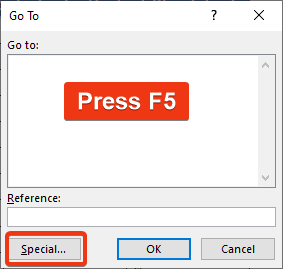
- აირჩიეთ ფორმულები ფანჯრიდან სპეციალურზე გადასვლა . შემდეგ დააჭირეთ OK .
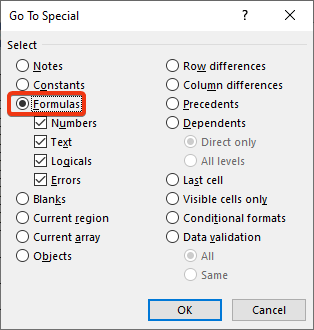
- აქ მონიშნულია ფორმულების შემცველი ყველა უჯრედი.
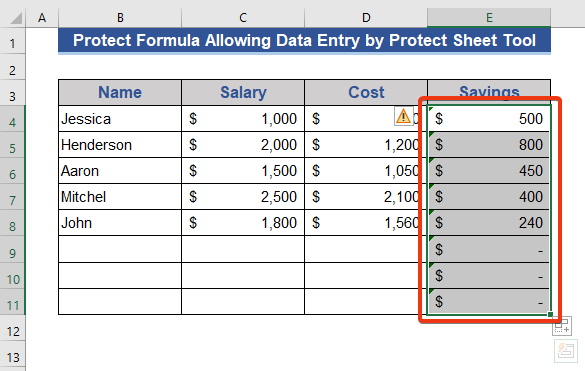
- კიდევ ერთხელ შედით Cells-ის ფორმატის ფანჯარაში.
- ახლა, შეამოწმეთ ჩაკეტილი ოპცია და შემდეგ დააჭირეთ OK .
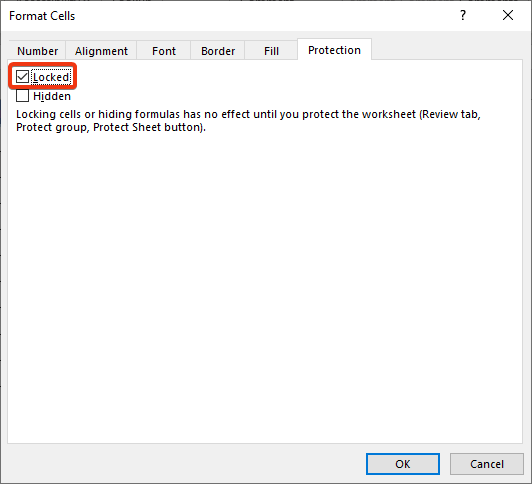
ფორმულების შემცველი უჯრედები ახლა დაბლოკილია.
- გადადით განხილვა ჩანართზე.
- დააწკაპუნეთ Protect Sheet ოფციაზე Protect ჯგუფიდან.

- ჩვენ მიიღებს Protect Sheet . აქ მიიღება პაროლით დაცვის ვარიანტი.
- და ასევე აჩვენეთ მომხმარებლისთვის დაშვებული ვარიანტების სია. ჩვენ ვამოწმებთ პირველ ორ ვარიანტს, შემდეგ დააჭირეთ OK .

- ჩვენი სამუშაო ახლა დასრულებულია. ჩვენ შეგვიძლია ელემენტების შეყვანა ნებისმიერ უჯრედში გარეშეფორმულის უჯრედები. მაგალითად, ჩვენ შევიყვანთ Allisa Cell B9 -ზე.

- მაგრამ თუ გვინდა შევიტანოთ ფორმულაში უჯრედები, ჩვენ მივიღებთ გაფრთხილებას. აქ ვაწკაპუნებთ Cell E7 და გაფრთხილება გამოჩნდება.
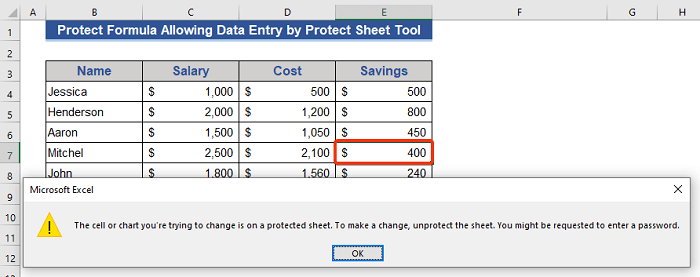
2. გამოიყენეთ Excel VBA კოდი ფორმულის უჯრედების დასაცავად და სხვა უჯრედებში შეყვანის დასაშვებად
ამ განყოფილებაში ჩვენ გამოვიყენებთ VBA კოდს, რომელიც დაიცავს ფორმულის უჯრედები, რომლებიც სხვა უჯრედების რედაქტირების საშუალებას იძლევა.
ნაბიჯები:
- გადადით ფურცლის სახელი განყოფილებაში თითოეული ფურცლის ბოლოში.
- დააჭირეთ მაუსის მარჯვენა ღილაკს. აირჩიეთ კოდის ნახვა კონტექსტური მენიუდან .
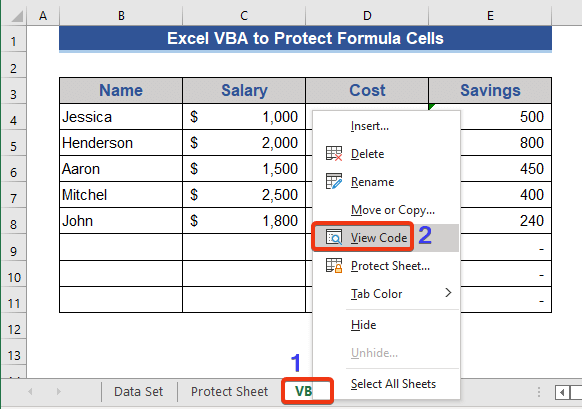
- ჩვენ შევდივართ VBA ფანჯარა. აირჩიეთ Module ოპცია Insert ჩანართიდან.

- ეს არის VBA მოდული . აქ დავწერთ VBA კოდს.
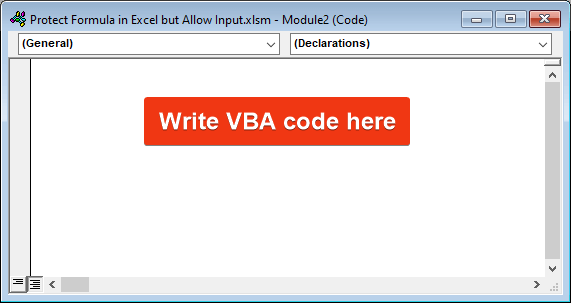
- ახლა დააკოპირეთ და ჩასვით შემდეგი VBA კოდი მოდულზე.
4133
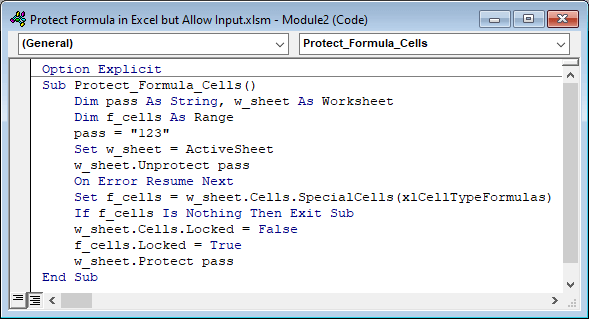
- ამის შემდეგ დააჭირეთ ღილაკს F5 კოდის გასაშვებად.

ჩვენ წარმატებით დავბლოკეთ ფორმულის უჯრედები.
- ჩვენ შეგვიძლია შევიყვანოთ ნებისმიერ უჯრედზე და არა ფორმულის უჯრედებზე. შეხედეთ, ჩვენ შეგვიძლია შევიტანოთ უჯრედი B10 .